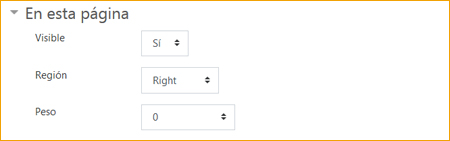VOLVER
BLOQUES
Bloques
Los bloques aportan información o funcionalidades al curso. Pueden añadirse en dos ubicaciones:
- El panel desplegable “Bloques de curso”, con tres columnas (A,B y C)
- El área de bloques en columna Derecha
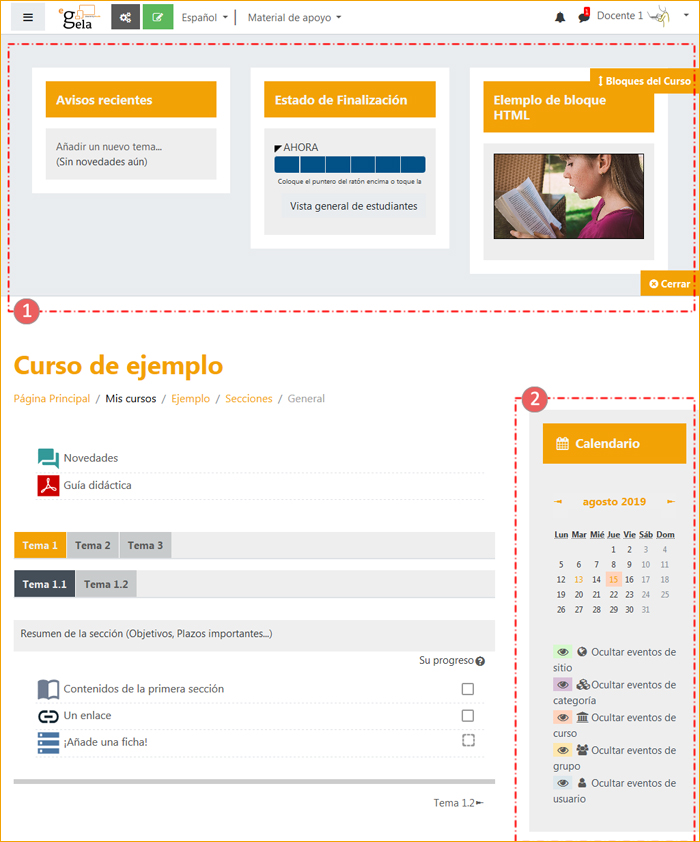
Pueden ser interesantes para complementar los contenidos del curso. Sin embargo, hay que tener en cuenta que 1) el contenido de los bloques no se muestra en la aplicación móvil y 2) en configuraciones de pantalla estrechas pueden desplazarse a la parte inferior de la página.
Existen muchos tipos de bloques con finalidades muy diversas (mostrar actividad reciente, usuarios conectados, progreso en las actividades, ranking en la calificación de una actividad…). Un bloque muy práctico es el bloque HTML, que permite añadir libremente contenidos (imágenes, enlaces, tuits de un usuario…) en las barras laterales.
Añadir un bloque a una página
Para añadir bloques a una página, activar la edición, pulsar sobre el botón para desplegar el panel de “Bloques de curso” (1) después usar el menú desplegable para 'Añadir un bloque situado en la columna derecha de este panel.
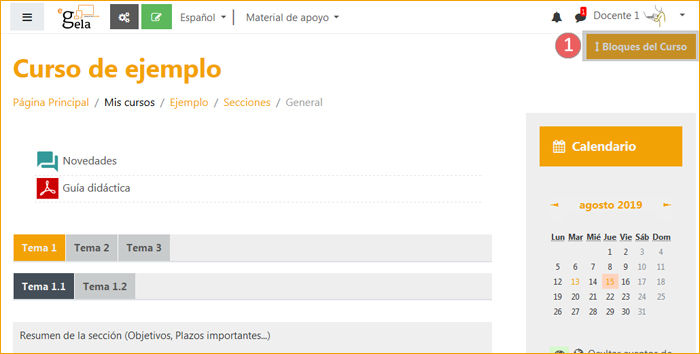
Configuración del bloque
Después de añadir un bloque, despliega el menú de edición para acceder a las opciones.
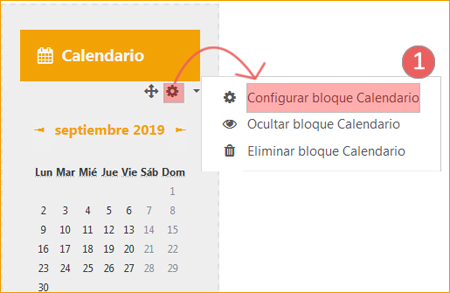
Algunos bloques tienen apartados específicos, en función de su finalidad. En todos los casos, además, aparecen dos apartados para configurar su ubicación y visibilidad.
Donde aparece este bloque
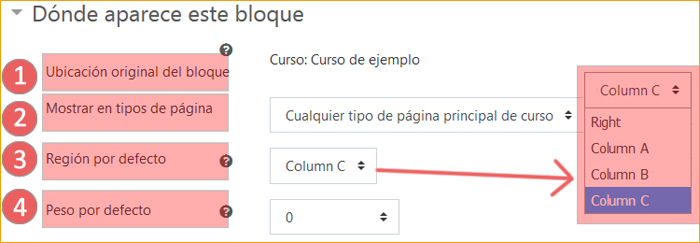
Este área determina donde aparecerá este bloque:
- Ubicación original del bloque: Proporciona información sobre dónde fue creado este bloque originalmente.
- Mostrar en tipos de página: Muestra tres opciones
- “Cualquier tipo de página de curso”, es decir, la página principal del curso, “Participantes y “Calendario”
- “Cualquier página de curso”: ídem al anterior
- “Cualquier página”. En todas las páginas, aunque en función de la página puede cambiar su ubicación
- Región por defecto: Se pueden elegir entre las siguientes opciones:
- El panel desplegable “Bloques de curso”, con tres columnas (A,B y C)
- El área de bloques en columna Derecha
- Peso por defecto: Donde quieres que aparezca en la columna respecto a otros bloques. -10 lo pondrá arriba, 10 lo pondrá abajo. 0 es neutral
En esta página
- Visible - Sí o no.
- Región - Aquí puedes sobrescribir la preferencia de región por defecto para esta página.
- Peso - Aquí puedes sobrescribir los ajustes de peso por defecto para esta página.